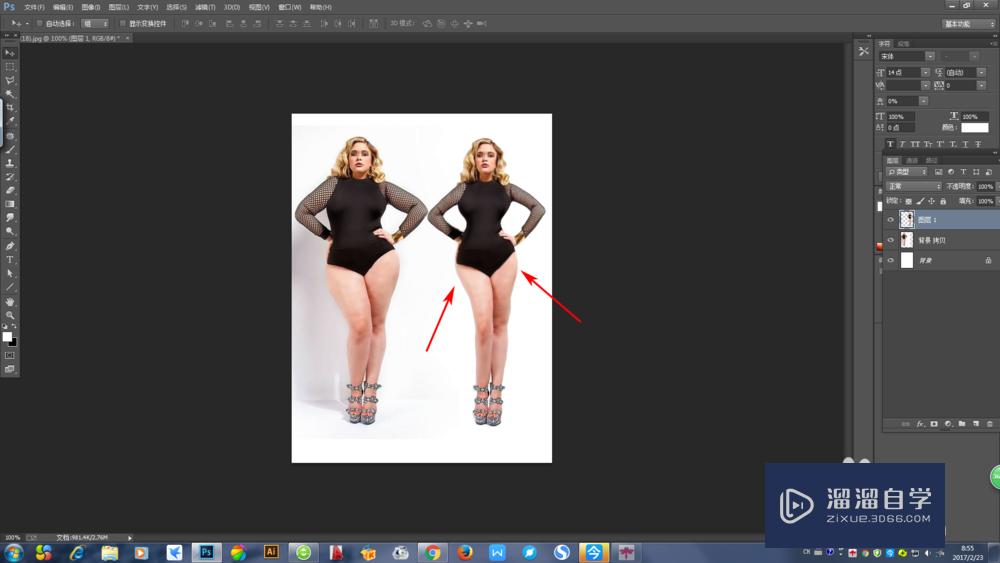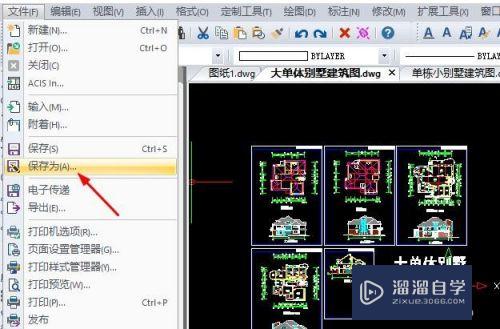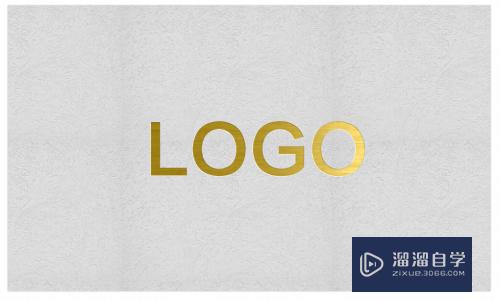CAD模型及布局空间背景颜色怎么换优质
长期使用CAD画图。如果模型空间背景颜色设置不当。眼睛会出现不适。所以CAD模型及布局空间背景颜色怎么换呢?小渲来告诉大家方法。让大家可以换成自己喜欢的颜色。
想了解更多的“CAD”相关内容吗?点击这里免费学习CAD课程>>
工具/软件
硬件型号:小米 RedmiBookPro 14
系统版本:Windows7
所需软件:CAD2018
方法/步骤
第1步
打开CAD。使用快捷键“op”+空格。打开“选项”窗口。“显示”选项卡+“颜色”按钮。打开“图形窗口颜色”窗口;操作指引如下:

第2步
“上下文” 选择 “二维模型空间”。“界面元素” 选择 “统一背景”。“颜色”在下拉列表中选择“选择颜色”打开 ”选择颜色“窗口。”真彩色“选项卡。按照RGB值 206+234+202输入。操作指引如下:

第3步
默认布局空间。窗口中部会有一处白色区域。如下图所示。即使已经建立新视口。其依然不变。
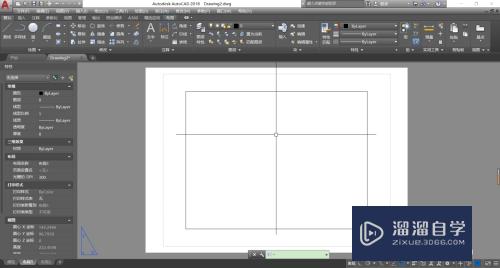
第4步
同样步骤。打开“选项”窗口。在“布局元素”设置区域内。将“显示可打印区域”和“显示图纸背景”两个复选框。去除勾选。即可。操作指引。见下图:
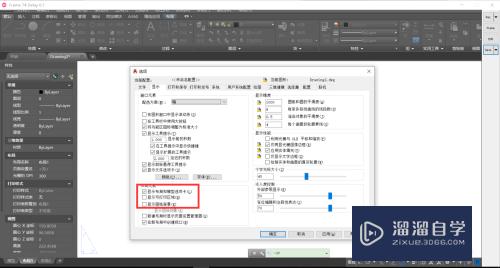
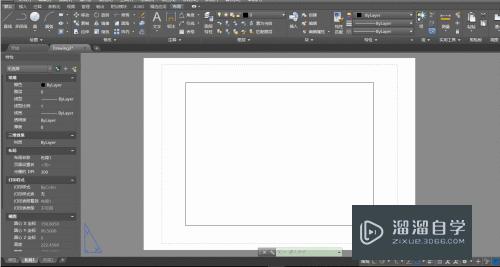
以上关于“CAD模型及布局空间背景颜色怎么换”的内容小渲今天就介绍到这里。希望这篇文章能够帮助到小伙伴们解决问题。如果觉得教程不详细的话。可以在本站搜索相关的教程学习哦!
更多精选教程文章推荐
以上是由资深渲染大师 小渲 整理编辑的,如果觉得对你有帮助,可以收藏或分享给身边的人
本文标题:CAD模型及布局空间背景颜色怎么换
本文地址:http://www.hszkedu.com/67765.html ,转载请注明来源:云渲染教程网
友情提示:本站内容均为网友发布,并不代表本站立场,如果本站的信息无意侵犯了您的版权,请联系我们及时处理,分享目的仅供大家学习与参考,不代表云渲染农场的立场!
本文地址:http://www.hszkedu.com/67765.html ,转载请注明来源:云渲染教程网
友情提示:本站内容均为网友发布,并不代表本站立场,如果本站的信息无意侵犯了您的版权,请联系我们及时处理,分享目的仅供大家学习与参考,不代表云渲染农场的立场!